Contracten (boekingen)
Onder dit kopje zijn de verschillende contracten te vinden die nog statussen in de workflow moeten doorlopen vóórdat de vertrekdatum is aangebroken (NB. Zodra dat gebeurd is verdwijnen ze uit het Statusoverzicht en staan alleen nog in de Vertrek- en Aankomstlijsten). Ze zijn in de volgende groepen ingedeeld:
- contracten nog te printen of te mailen: deze contracten zijn nog niet verstuurd naar de klant
- contract niet retour: de klant heeft het contract nog niet ondertekend retour gestuurd
- aanbetaling niet voldaan: de klant heeft de aanbetaling nog niet overgemaakt
- 2e, 3e of slottermijn niet voldaan: klant heeft deze termijnen nog niet overgemaakt
- Eventueel: geannuleerd, nog te verwerken
C1: Contractformulier
Door een contract aan te klikken in het Statusoverzicht, zal het Contractformulier verschijnen waarin u de status kunt zien en deze ook aan kunt passen (bijv. aanbetaling is inmiddels ontvangen). Door deze aanpassing zal het contract vanzelf onder de juiste status zichtbaar zijn in het Statusoverzicht.
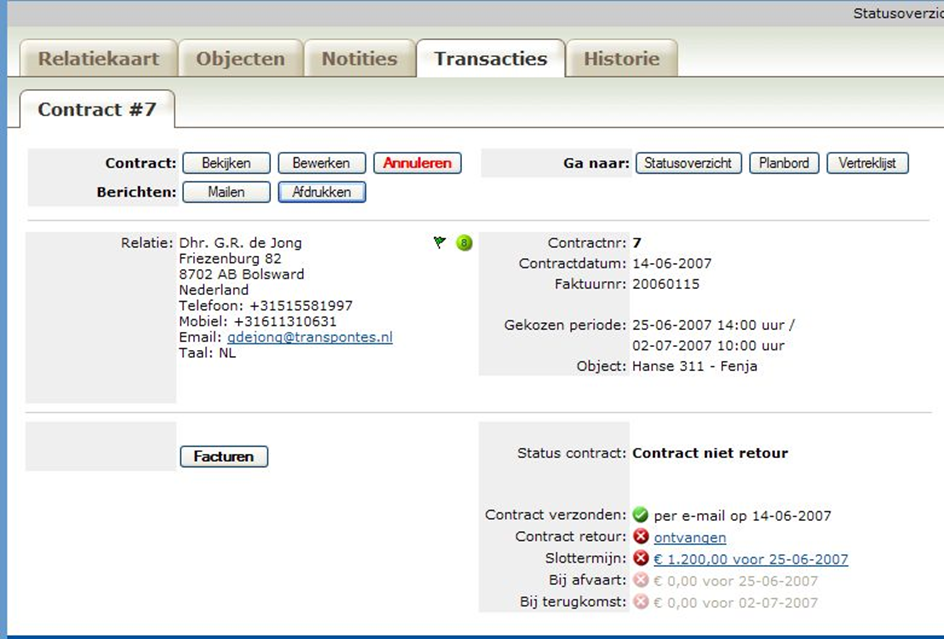
Op dit scherm heeft u verschillende mogelijkheden tot uw beschikking:
- Bekijken, Mailen of Printen. Als u bij het maken van het contract hebt aangegeven dat het contract meteen gemaild of geprint moet worden verschijnt in het contractformulier achter Contract de button Bekijken (zoals hierboven); u kunt het contract dan nog eens inzien. Hebt u aangegeven dat het contract later gemaild of geprint moet worden, dan verschijnt de button Mailen of de button Afdrukken (zie hieronder): u moet de handeling immers nog verrichten? In het Statusoverzicht krijgt het contract de juiste status.

- Bewerken: u kunt via deze knop een lopend contract wijzigen. Zie C2.1
- Annuleren: een klant kan annuleren, u kunt annuleren. Zie C2.2.
- Statusoverzicht: via deze knop gaat u terug naar het statusoverzicht
- De knoppen Planbord en Vertreklijst verwijzen naar resp. het Planbord en de Vertrek- & Aankomstlijsten, de beide andere hoofdonderdelen van he boekingssysteem.
- Onder de knop Facturen ziet u de de stand van zaken m.b.t. de betaling en kunt u kwitanties uitprinten.
- Status contract: hier kunt u de huidige status bekijken. U kunt de volgende status aanklikken om deze te wijzigen. Afhankelijk van de status verschijnen er instructies op het scherm.
Status contract laat de statussen zien van deze boeking; je kunt zo per individuele opdracht het hele verloop nagaan. Het Statusoverzicht is het omgekeerde: het zet alle opdrachten bij elkaar in dezelfde status: zo kun je de acties coördineren en op tijd uitvoeren. Als ze zijn uitgevoerd verdwijnen die uit het SO, maar onder “Status contract “ blijven ze staan – of liever: het resultaat van die acties is als informatie te zien.
”Status contract” heeft dus twee functies: 1) door hier te klikken houd je de workflow gaande en jaag je de opdrachten door het Statusoverzicht (acties), 2) alle informatie over een specifieke boeking is hier te zien, van begin tot einde. Als er nog een actie moet worden gedaan zie je dat aan het rode bolletje met een kruis. Als die actie gedaan is en er info staat zie je dat aan het groene bolletje. Als de actie wel is gedaan maar niet helemaal goed waardoor er attentie nodig is zie je dat aan een geel bolletje met uitroepteken; dus eigenlijk zowel actie als informatie. - Voor de twee knoppen Mailen en Afdrukken zie hoofdstuk 4 van dit deel. NB. U kunt hier ook adresstickers printen, mocht u geen vensterenveloppen gebruiken
C2: Statussen van een contract in Statusoverzicht en Status contract (workflow)
We gaan nu Statusoverzicht en Status contract gelijktijdig behandelen.
Het statusoverzicht kent de volgende indeling en de bijhorende statussen:
- Prijsopgaven
- Opties
- Boekingsaanvragen
- Contracten
- Contracten afdrukken/verzenden of Contract mailen
- Contract niet retour en aanbetaling niet voldaan
- Contract niet retour
- Aanbetaling niet voldaan
- 2e termijn niet voldaan / 3e termijn niet voldaan / Slottermijn niet voldaan
NB. De workflow in het statusoverzicht moet op tijd worden doorlopen. Daarom hebben de acties (terugzenden contract, aanbetalen, verdere betalingen) een termijn, die in het contract en/of de factuur worden genoemd. Als een termijn wordt overschreden kleurt de statusregel rood; u kunt dan desgewenst ingrijpen. In het andere “statusoverzicht”, de Vertrek- & Aankomstlijsten, heeft rood geen functie: de datum van vertrek en aankomst is immers de basis, dus wordt het meteen duidelijk waneer een klant niet op komt dagen.
Status contract begint uiteraard pas als er een contract/boeking is (dus bij 4) en geeft dan zowel de acties als de info weer (zie hiervoor).
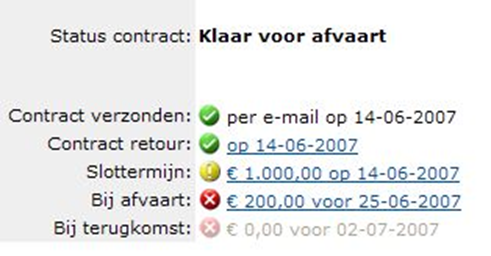
- Bevestigd: deze datum wordt automatisch geregistreerd in Status contract op het moment dat de aanvraag wordt opgeslagen als een contract, maar alléén als is aangevinkt dat het contract per post moet worden verzonden én de bevestiging per email moet geschieden. De volgende status wordt nu beschikbaar.
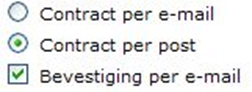
- Contract verzenden/verzonden: deze status kan de waarde “per e-mail” of “per post” aannemen. Afhankelijk van wat de boeker op internet heeft ingevuld of wat er intern is ingevuld: contract per e-mail of per post ontvangen. Op het moment dat het contract gemaild of geprint wordt, verdwijnt de status uit het Statusoverzicht maar springt in Status contract op groen en genereert zelf een datum: het is dan info. De volgende status wordt nu beschikbaar.
NB. Nadat u “Maak contract” hebt aangeklikt wordt het contract gemaakt en vervolgens krijgt u de vraag of u het contract NU wilt mailen/printen. Als u met ja antwoordt komt het contract niet in deze status, maar gaat direct verder naar de volgende. Als u met Later antwoordt komt het wél in deze status. - Contract niet retour en aanbetaling niet voldaan: dit is logischerwijze de volgende status in het Statusoverzicht, want het contract is immers nog niet ondertekend door de huurder teruggestuurd en de aanbetaling is nog niet binnen. Zodra dit wel het geval is geeft u dat aan in Status contract achter resp. Contract retour en Aanbetaling; u kunt daarbij zelf een datum opgeven. Als u het contract als retour hebt gemeld ziet u dat via het nu groene icoontje, met een datum erbij. In het Statusoverzicht verschijnt het contract nu in de nieuwe status.
- Aanbetaling niet voldaan: u klikt deze status aan als u de aanbetaling hebt ontvangen en vult het scherm “Betaling verwerken” in, waardoor het icoontje groen wordt, met een datum en het bedrag erbij. Als het betaalde bedrag afwijkt van het te betalen bedrag, dan wordt het verschil verrekend met de volgende termijn. De status zal dan niet groen worden, maar geel:
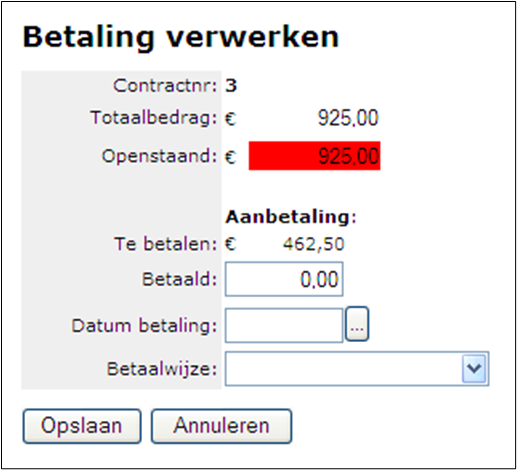
NB. Contract retour en Aanbetalen staan hiërarchisch op hetzelfde niveau: een huurder kan het ene eerst doen maar ook het andere en daardoor staan de beide actielinks in Status contract tegelijkertijd open. Maar pas als ze beide zijn afgerond en dus verdwenen zijn uit het Statusoverzicht wordt de volgende status toegankelijk:
- Tweede, derde, slottermijn niet betaald: het aantal mogelijke statussen hangt af van de hoeveelheid termijnen. (het aantal termijnen hangt weer af van de vertrekdatum – en wellicht ook van de klantkwalificatie). De afwikkeling is dezelfde als die van Aanbetaling.
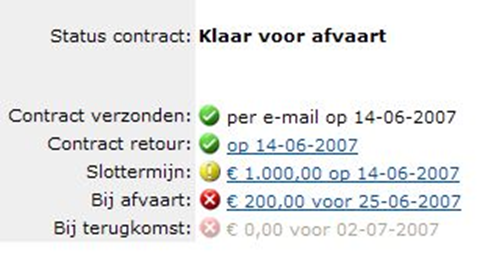
- Betaling bij afvaart: als is overeengekomen dat de betaling geheel of gedeeltelijk op de dag van vertrek zal geschieden, dan is de volgende status in Status contract “Bij afvaart”. U ziet hoeveel er nog betaald moet worden. Nu is ook de knop “Facturen” van belang: hier ziet u de “betalingsgeschiedenis” en kunt u een kwitantie/factuur produceren die u tekent/laat tekenen; op dit document kan de klant ook nog aangeven of hij meer/minder opties wil hebben dan oorspronkelijk besteld. De beste volgorde is, dat u eerst met de klant afrekent, de kwitantie tekent en vervolgens de betaling in Status contract aangeeft, die daar als informatie blijft staan. NB. Deze status staat niet in het Statusoverzicht, want inmiddels zitten we in het tweede “statusoverzicht”, namelijk de Vertrek- & Aankomstlijsten (hoofdstuk 3 van dit deel). Op die lijsten ziet u wanneer een huurder vertrekt resp. aankomt en wat hij nog moet betalen.
De borg staat wel op de kwitantie vermeld zodat u voor ontvangst kunt tekenen, maar is buiten de financiële afhandeling in de boekingsmodule gehouden; mocht u dat anders willen, dan kan dat op maat worden gemaakt.
Door in Status contract op Bij afvaart te klikken en het betaalformulier in te vullen checkt u a.h.w. de klant in. Op dat moment worden in Facturen de betaalgegevens voor Aankomst zichtbaar. - Betaling bij terugkomst: ook deze status staat niet in het statusoverzicht, maar “achter” de Aankomstlijst. Als de huurder terugkomt is er wellicht nog iets te betalen, maar ook als dat niet het geval is moet in Status contract de status worden geactiveerd. U gebruikt weer de knop “Facturen” om een kwitantie te produceren (borg terug, diesel betaald, enz. – buiten de financiële afhandeling te houden). Als de betaling in Status contract via Bij terugkomst en het betaalformulier is gemeld, komt dat als informatie in Status contract te staan. Tegelijkertijd verdwijnt het contract uit de V&A-lijsten, want het is immers afgerond en kan naar het archief in de Relatiekaart.
Er is nog een status in het Statusoverzicht mogelijk: - Geannuleerd, nog niet afgehandeld: indien het contract wordt geannuleerd maar nog niet is afgehandeld (zie onder Annuleren). Ook hier geldt dat wanneer het contract is afgehandeld het naar het archief verdwijnt.
C2.1: Bewerken contract
Het kan gebeuren dat een klant (of u) het contract wil ”openbreken”. U kunt het contract bewerken en wijzigen via de knop Bewerken, waarna u in het oorspronkelijke aanvraagformulier terechtkomt. U kunt hier wijzigingen in maken. De oorspronkelijke versie van het contract blijft bewaard. U kunt het origineel eenvoudig verwijderen door op het rode kruis te klikken. U kunt een contract meerdere malen aanpassen. Van iedere versie wordt het origineel bewaard. Afhankelijk van de wijzigingen kan er een nieuwe workflow ontstaan.
C2.2: Annuleren contract
Via de knop Annuleren kunt u lopende contracten annuleren.
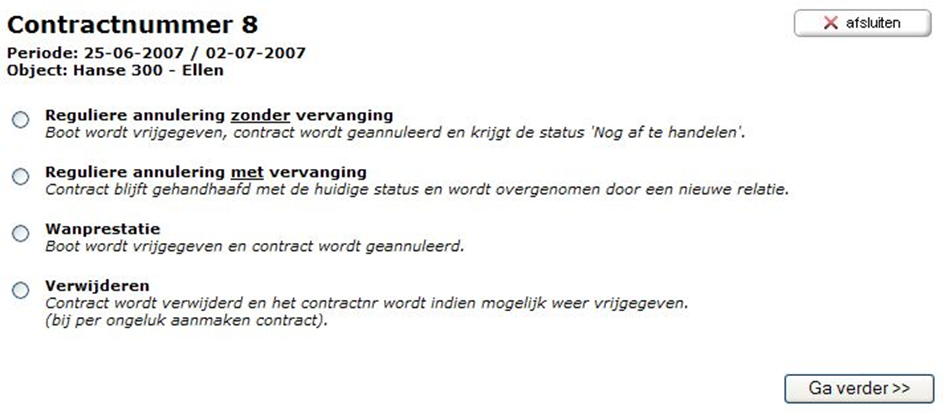
Er zijn vier mogelijkheden:
A. Reguliere annulering zonder vervanging (volgens contractvoorwaarden):
Als iemand meldt dat hij annuleert (schriftelijk of mondeling) ontstaat de volgende workflow:
- U rekent uit hoeveel er nog betaald moet worden of eventueel teruggegeven moet worden. Dit gebeurt op basis van het contract en gaat buiten TP Contract om. In de pop-up die verschijnt als u op Annuleren hebt geklikt kiest u de eerste mogelijkheid en klikt op Ga verder. In het annuleringsscherm dat dan verschijnt vult u het bedrag in (+ of -) en u klikt dan op Ga verder.
- Het huurobject wordt dan in het Planbord en in het online boeken vrijgegeven.
- In het Statusoverzicht is de status nu “Geannuleerd, nog te verwerken” en op het contractformulier eveneens; links van Status contract ziet u de knop voor de actie “Betaling afronden”
- Als de klant het nog verschuldigde bedrag heeft betaald of als u het nog aan hem verschuldigde bedrag hebt betaald, geeft u dat aan door op de knop “Betaling afronden” te klikken. In het scherm Betaling verwerken vult u het bedrag in (+ of -) en als u dan op Opslaan klikt is de workflow afgerond en verdwijnt het geannuleerde contract uit het Statusoverzicht en met de aantekening “Geannuleerd, afgehandeld” naar het archief onder de betreffende relatie.
- Met een beetje geluk krijgt u zo nog een deel van de huursom binnen en verhuurt u het jacht opnieuw… opbrengst voor die periode 100 + X%!
- Uiteraard worden de correcte bedragen in de omzetgegevens meegenomen.
B. Reguliere annulering met vervanging.
Soms staan de contractvoorwaarden toe dat een huurder iemand anders zijn plaats laat innemen. Als u met die persoon akkoord gaat neemt die het contract over; alle betalingen en termijnen blijven in stand, de omzet blijft gelijk. U kiest de tweede opties in de pop-up en u vult de NAW-gegevens van de nieuwe huurder in, vanaf de lijst met bestaande relaties of door een nieuwe relatiekaart aan te maken. De naam van de “oude” huurder wordt op het contractformulier vermeld.
C. Wanprestatie.
Na een aangetekend schrijven wordt op basis van de huurvoorwaarden de overeenkomst ontbonden en het huurobject vrijgegeven. Er wordt niets meer gevorderd, de omzet is dus 0. De volgende workflow ontstaat, nadat u op de derde optie in de pop-up hebt gekozen:
- het huurobject wordt vrijgegeven
- op het contractformulier ziet u dat in Status contract de status nu is “Geannuleerd, nog te verwerken” en links daarvan de knop voor de actie “Betaling afronden”
- in het betaalscherm, waarin u via Betaling afronden terechtkomt, vult u EUR 0 in; via Opslaan verdwijnt het geannuleerde contract uit het Statusoverzicht en met de aantekening “Geannuleerd, afgehandeld” naar het archief onder de betreffende relatie.
- het is wijs om in de relatiekaart via kenmerken de zwarte lijst te activeren!
Uiteraard worden de correcte bedragen (EUR 0) in de omzetgegevens meegenomen.
D. Verwijderen leeg contract.
Het kan zijn dat u per ongeluk op de knop Maak contract klikt (ondanks de vraag die het systeem u stelt). Om te voorkomen dat er dan een nep-contract met een eigen nummer blijft hangen kunt u het onmiddelijk weer verwijderen. Het toegekend contractnummer verdwijnt en u springt terug naar het Aanvraagformulier. Dat kunt u desgewenst, zoals eerder uiteengezet, via de button “Afkeuren en verwijderen” verwijderen.